De siger, at et billede er et værd tusind ord. Dette gælder endnu mere for bloggere, da de er meget afhængige af skærmbilleder. Når du gennemgår en applikation, spiller skærmbilleder en vigtig rolle i kommunikationen med brugerne. Selv som bruger foretrækker vi altid en guide fyldt med billeder frem for en gennemgang i almindelig tekst. Screenpresso fanger billeder fra dit skrivebord, men hvad der indstillerbortset fra andre værktøjer til skærmfangst er dens videooptagelsesfunktion. Du kan fange fuld skærm, en del af skærmen eller et specifikt vindue, både i billed- og videotilstand. Den indbyggede billededitor giver dig mulighed for at redigere billeder i detaljer, og du mister aldrig spor af dine skærmbilleder med Screenpresso-historie. Del billederne på Twitter eller upload videoer til YouTube direkte, Screenpresso understøtter disse begge.
Programmet kører i systembakken, hvilket giver adgang til forskellige optagelsestilstande ved at højreklikke på ikonet. Du kan vælge fra Skærmbillede valgt region, Skærmbillede af forrige region (for automatisk at fange det tidligere valgte område), Skærmbillede fuld skærm, Skærmbillede ved hjælp af autoskærm (at fange et rulleområde), Optag video (til at optage hele skærmen), Optag videoområdet (for at registrere en region), Screenpresso historie og Indstillinger. Du kan også få adgang til disse indstillinger fra deres respektive tastaturgenveje, hvilket kan tage lidt tid at beherske.

Hver gang du optager et billede eller en video, går det til Screenpresso historie så du ikke mister oversigt over dine skærmbilleder. Alle skærmbilleder er gemt her, så du behøver ikke at bekymre dig om at miste dem.
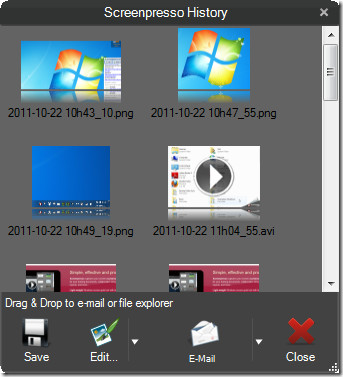
Programmet giver dig mulighed for at redigere skærmbillederne ved hjælp af den indbyggede Screenpresso redaktør. Du kan beskære, ændre størrelse, inkludere rammer, tilføje tekstbokse og pile, slør en del af billedet ud, og gør meget mere med den indbyggede editor. Hvis du vil, kan du også eksportere billedet eller videoen til en ekstern editor.
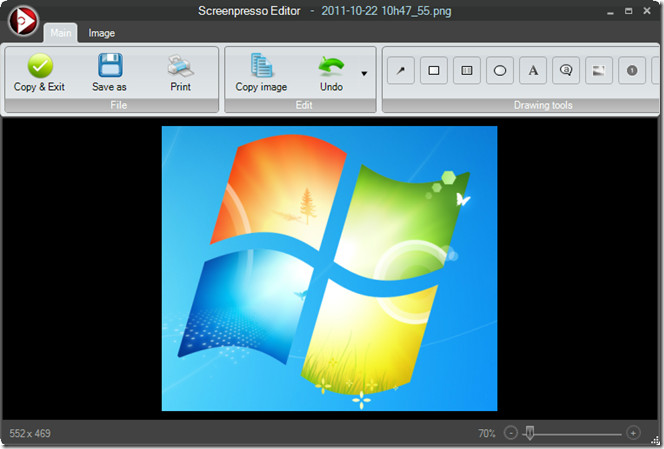
Det Indstillinger menu giver dig mulighed for at konfigurere Generel muligheder, screenshot præferencer som Standardbillede Format, filnavn, billedstørrelse osv. såvel som Deling af konti, Videooptagelse indstillinger og Fremskreden muligheder.
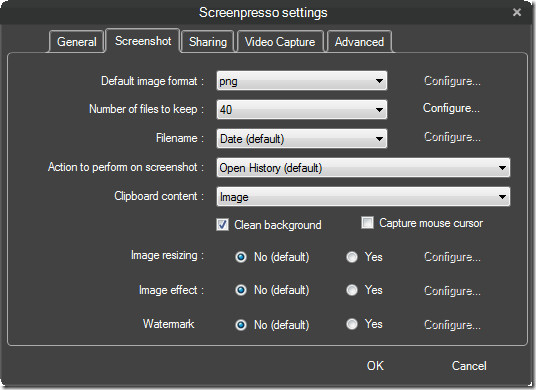
Screenpresso leveres med både en gratis og betalt version. Den gratis version har nogle begrænsninger, f.eks. Et loft på 15 sekunder ved videooptagelse og kun at kunne redigere billedet én gang ved hjælp af Screenpresso-editor. Desuden sætter videooptagelsen i gratis version et vandmærke i det nederste højre hjørne af videoen. På trods af disse begrænsninger, Screenpresso tilbyder et solidt skærmbilledeværktøj med omfattende muligheder, selv i den gratis version. Det er et bærbart program og fungerer på alle 32- og 64-bit versioner af Windows.
Download Screenpresso













Kommentarer